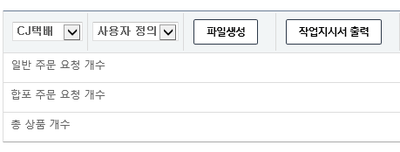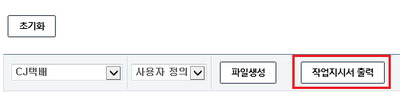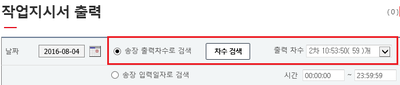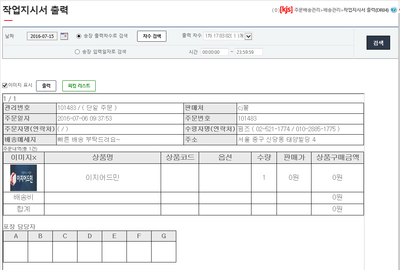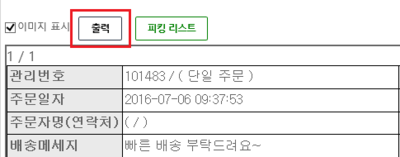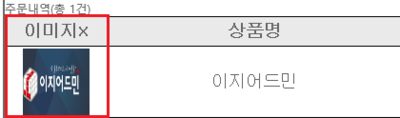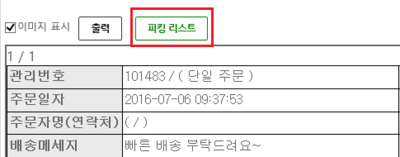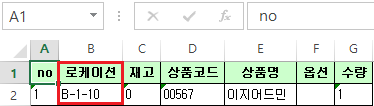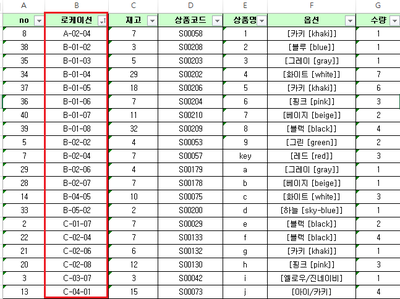"작업지시서"의 두 판 사이의 차이
| 113번째 줄: | 113번째 줄: | ||
[[파일:G작업지시서이미지.png|400px|thumb|(확대하려면 클릭)]] | [[파일:G작업지시서이미지.png|400px|thumb|(확대하려면 클릭)]] | ||
|} | |} | ||
| + | |||
| 161번째 줄: | 162번째 줄: | ||
|- | |- | ||
| valign=top| | | valign=top| | ||
| − | 2. 다음의 이미지와 같은 엑셀파일이 열리며, | + | 2. 다음의 이미지와 같은 엑셀파일이 열리며, 상품포장을 위해 어떤 상품을 준비해야 하는 지 알 수 있습니다. |
||[[파일:G피킹리스트로케이션.png|400px|thumb|(확대하려면 클릭)]] | ||[[파일:G피킹리스트로케이션.png|400px|thumb|(확대하려면 클릭)]] | ||
|} | |} | ||
| 177번째 줄: | 178번째 줄: | ||
|- | |- | ||
| valign=top| | | valign=top| | ||
| − | 3. | + | 3. 로케이션을 이용하는 업체의 경우, 로케이션행을 정렬하여 상품피킹의 동선을 줄일 수 있습니다. |
*<b>수량</b>항목은 다운받은 피킹리스트에 포함되는 전체 송장의 상품을 반영한 값입니다. | *<b>수량</b>항목은 다운받은 피킹리스트에 포함되는 전체 송장의 상품을 반영한 값입니다. | ||
||[[파일:G피킹리스트로케이션있음.png|400px|thumb|(확대하려면 클릭)]] | ||[[파일:G피킹리스트로케이션있음.png|400px|thumb|(확대하려면 클릭)]] | ||
| 188번째 줄: | 189번째 줄: | ||
==<big><b>step 3. 상품 포장하기</b></big>== | ==<big><b>step 3. 상품 포장하기</b></big>== | ||
| + | {|width="1200px" | ||
| + | |- | ||
| + | | valign=top| | ||
| + | 피킹리스트를 보고 포장해야 할 상품을 준비하였다면, 상품을 실제 포장하면 됩니다. | ||
| + | 상품 포장 시, 작업지시서를 보고 어떤 상품을 포장해야 하는지 확인할 수 있습니다. | ||
| + | |||
| + | |||
| + | |||
| + | |||
| + | |||
| + | |||
| + | |||
| + | |||
| + | |||
| + | |||
| + | |||
==<big><b>관련 FAQ</b></big>== | ==<big><b>관련 FAQ</b></big>== | ||
*[[배송고도화]] | *[[배송고도화]] | ||
2016년 8월 5일 (금) 04:03 판
개요
|
작업지시서출력을 누르면 송장상태인 주문의 작업지시서를 출력할 수 있습니다. 작업지시서에는 주문의 상세정보가 표시되기 때문에 보다 효율적으로 상품 포장이 가능합니다. 또한 작업지시서를 거래명세서, 혹은 영수증으로 사용할 수 있습니다. ※송장이 아닌 작업지시서를 사용하는 경우는? - 송장에 어드민 상품명, 옵션이 아닌 판매처 상품명, 옵션이 찍히는 경우 - 송장에 상품에 대한 대략적인 정보(상품명)만 출력되도록 설정한 경우
step 1. 작업지시서 출력하기
step 2. 상품피킹하기
step 3. 상품 포장하기
|